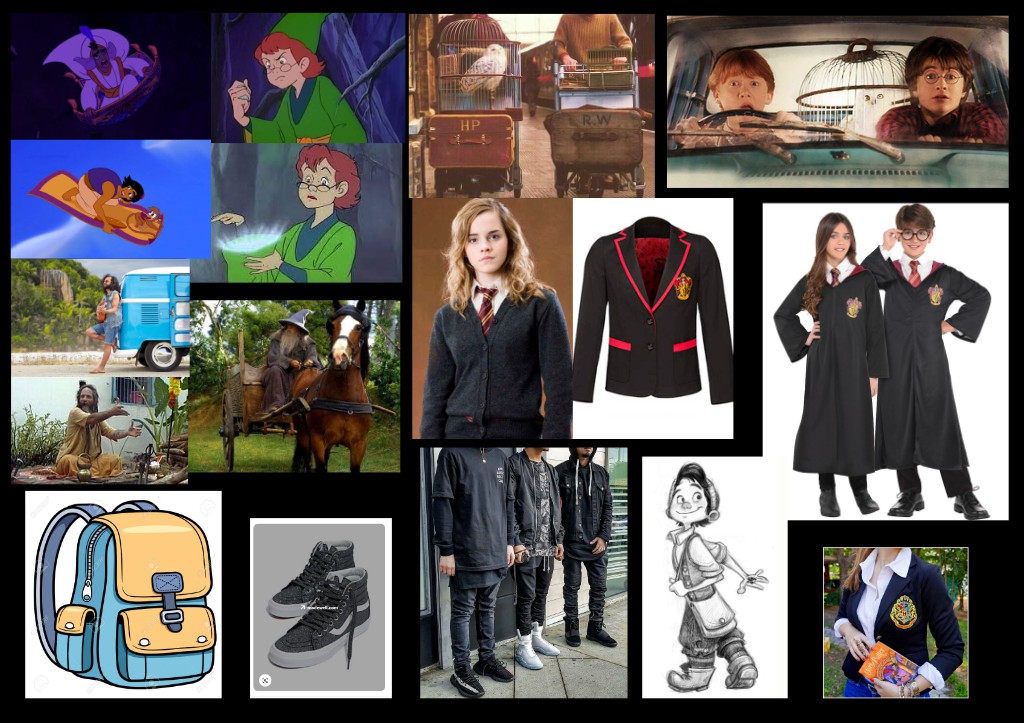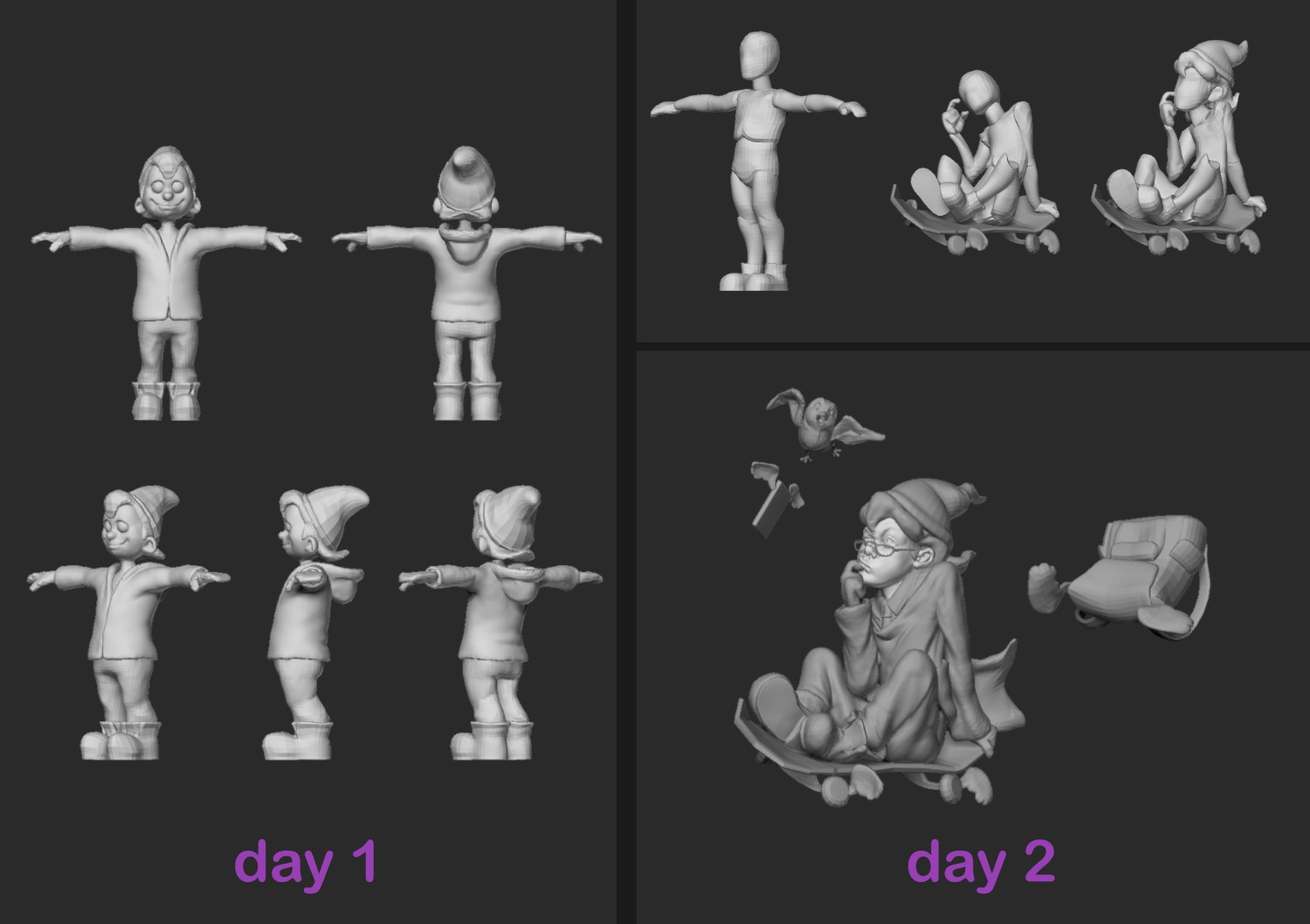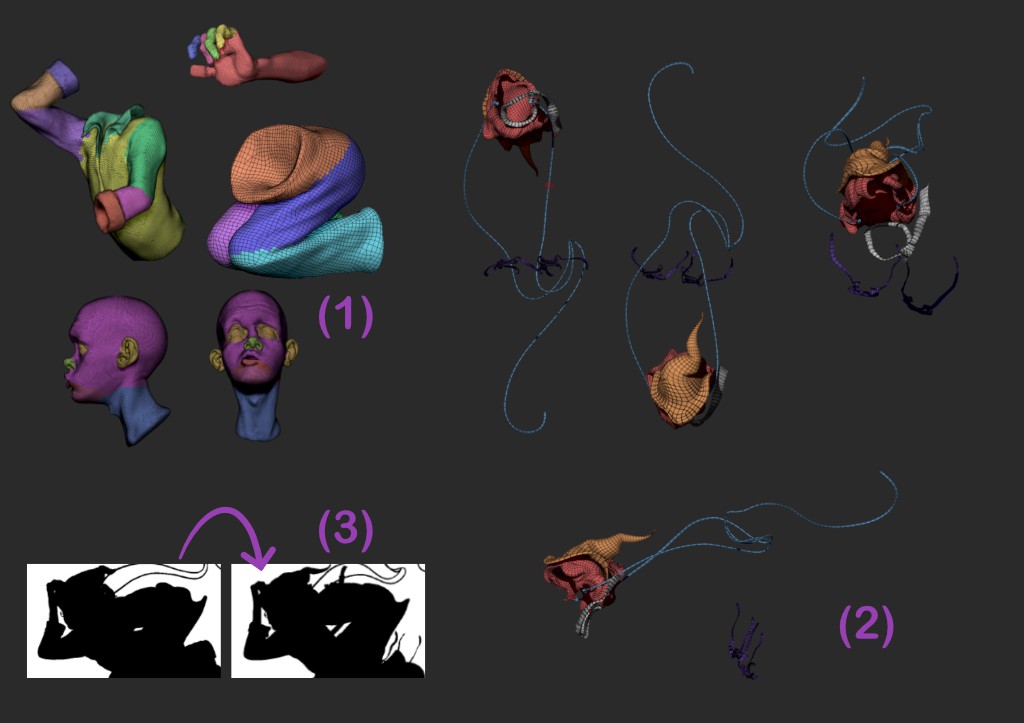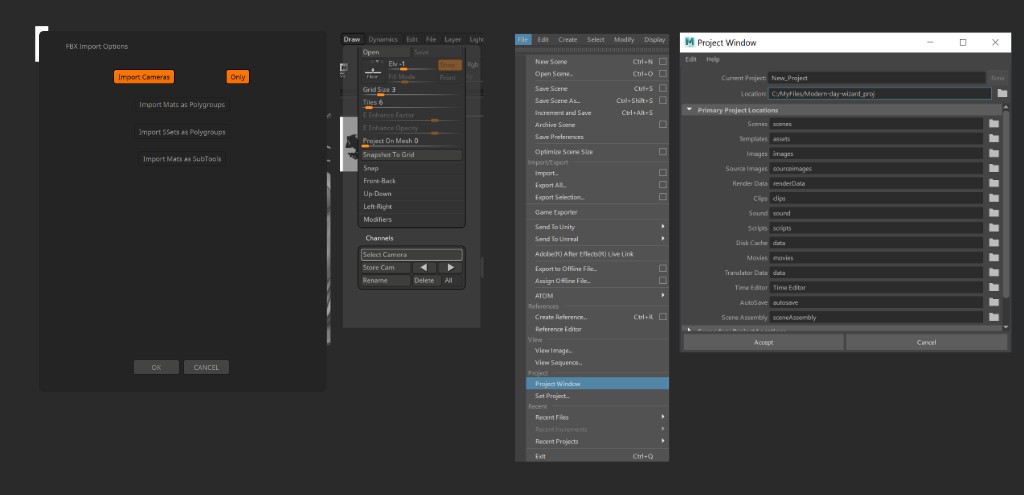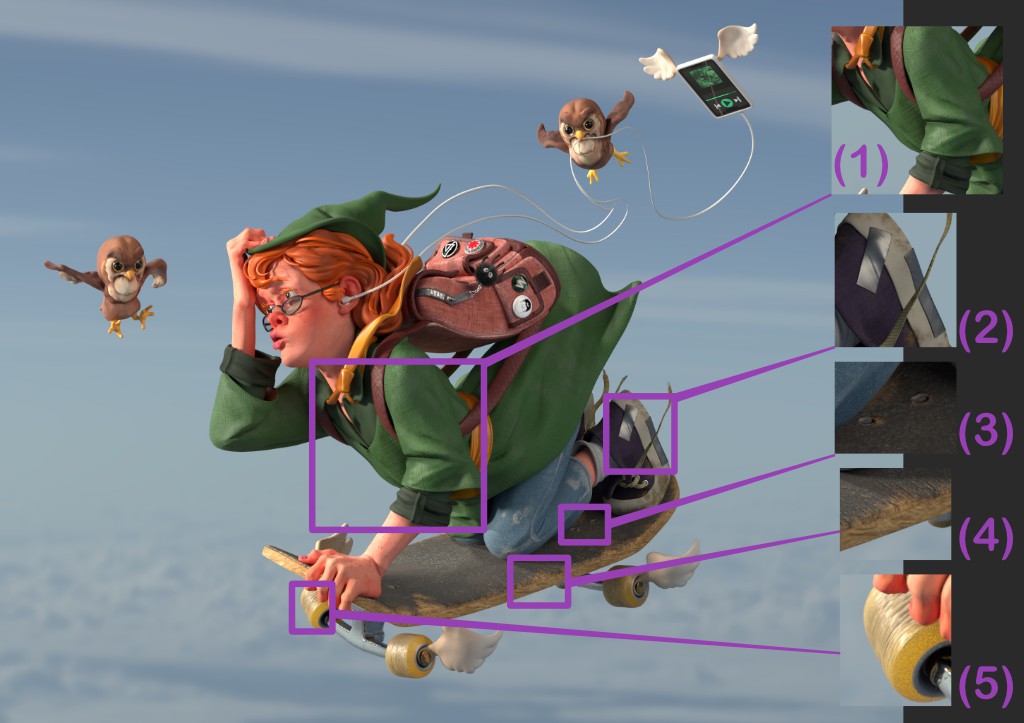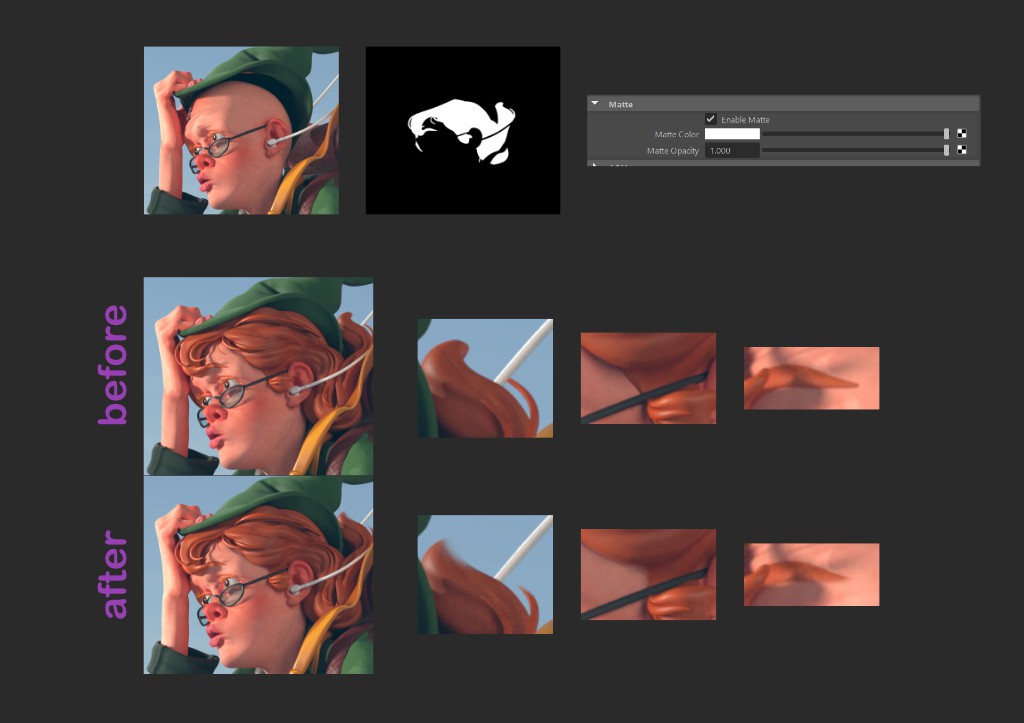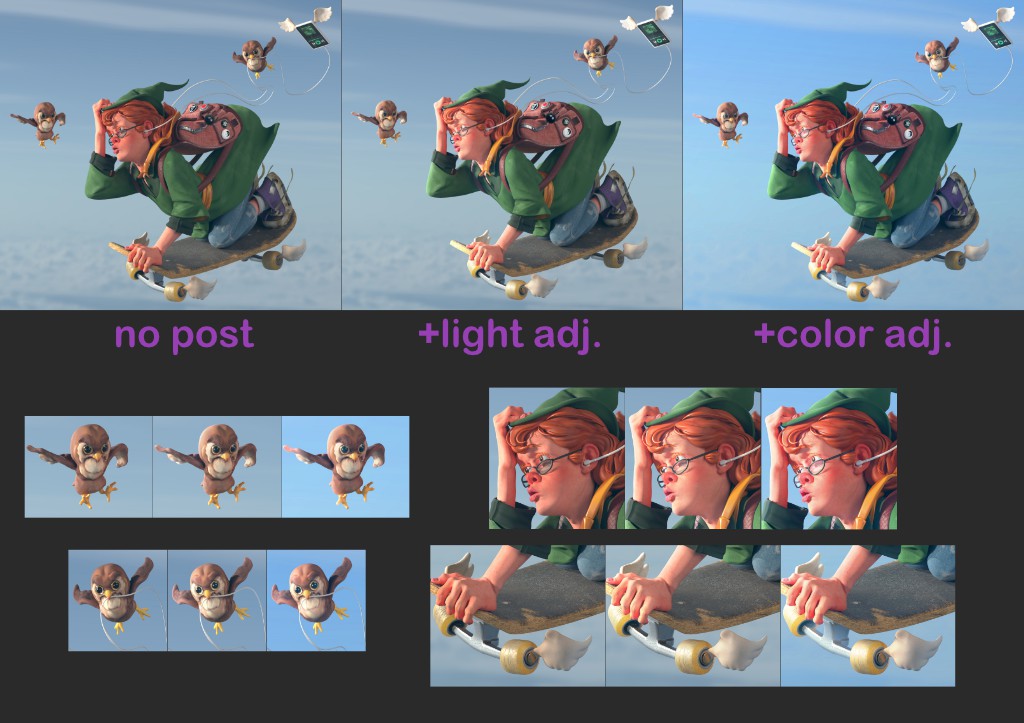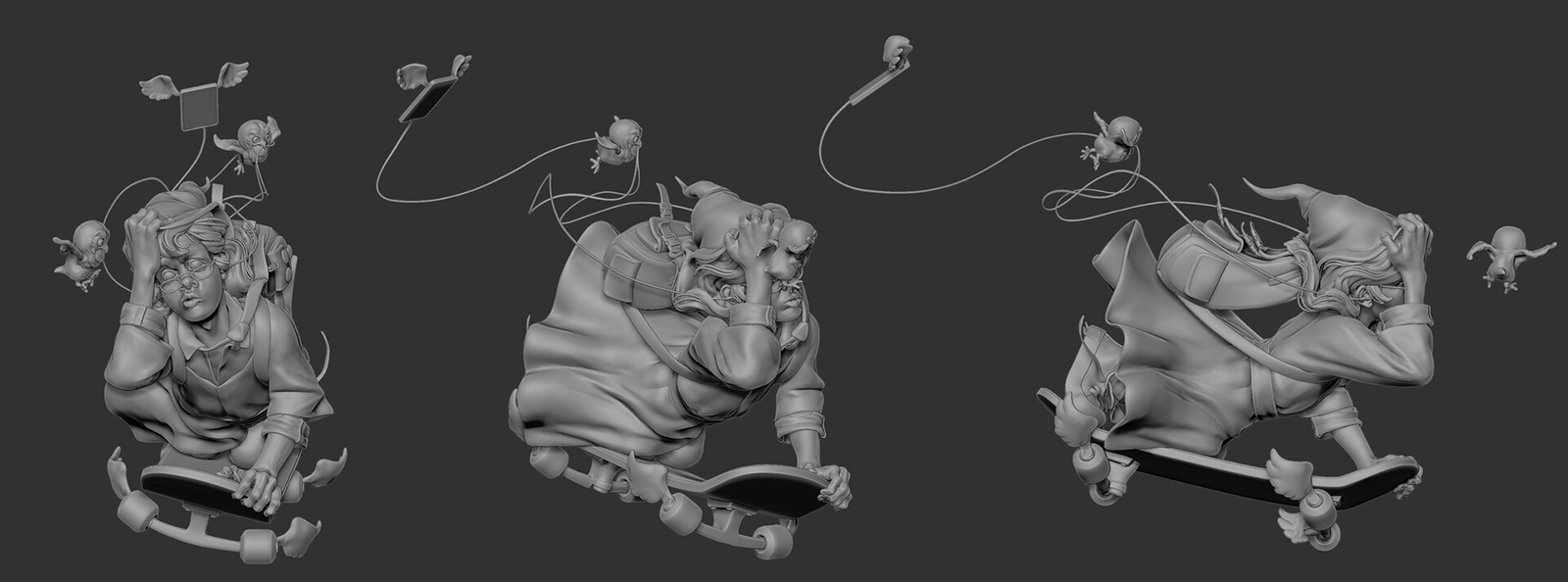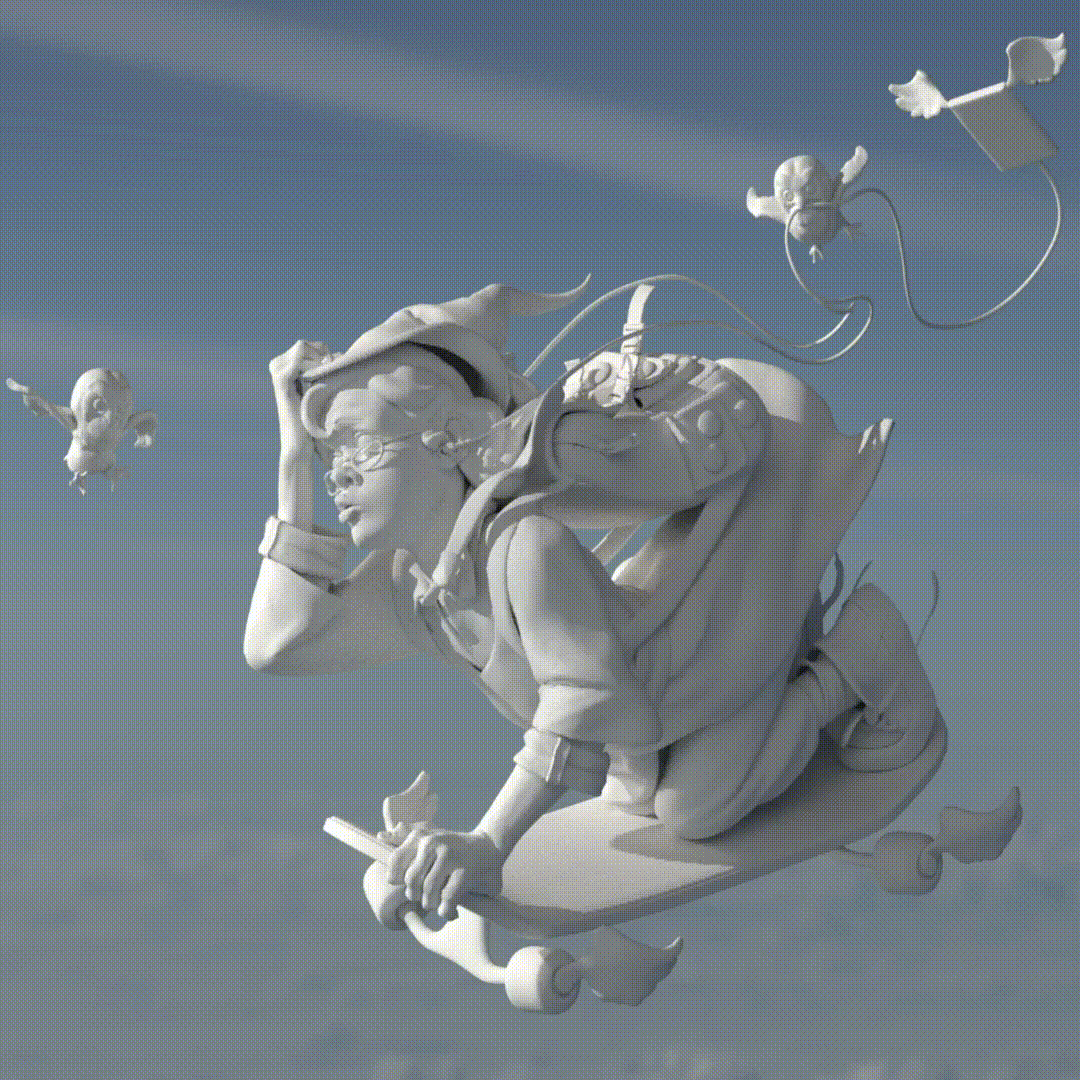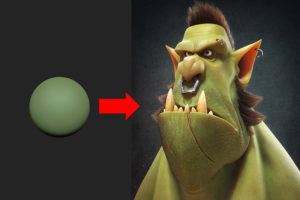「現代の魔法使い」をテーマに:『Late for school』のメイキング
ブラジルの 3Dジェネラリスト Olavo Oliveira氏 が「現代の魔法使い」をテーマにした作品「Late for school」のメイキングを紹介します

はじめに
デッサン力のない 3Dジェネラリストでも「想像力だけで何かを作りたい」という衝動に駆られることがあります。しかし、適切なリファレンスを見つけるのは大変です。ディスプレイスメントマップを使った ZBrush /Maya の Arnold ワークフローで、私がどのように 3Dで直接アイデアを練り、決断を下し、行き詰まりに対処しているかを説明します。
完成イメージ
01 アイデア集め
まず、プロセスを絞り込むため、個人的な要件をいくつか挙げます:
• ストーリーを語りたい
• 一般的なポーズにしない
• シナリオや背景の影響を避けたい
• 何らかの乗り物に乗って移動(旅)をする
学校に遅刻するティーンエイジャーの学生を作ることにしました。いろいろ考えた末、2つのキーワード(「急いでいる」「不器用」)に絞って、シーンの雰囲気を構築することにしました。
『ダンジョンズ&ドラゴンズ』の 80年代のアニメに登場する魔法使いト「Presto (プレスト)」は、現代のリファレンスに合わせやすい余白のある素敵なデザインです。移動の要件を満たすため、彼をスケートボードに乗せることにしました(スケートボードは、年齢にも合い、学校に遅刻していることを連想させる現代のアイテムです)。
リファレンス
02 ウォーミングアップ
2日間ウォーミングアップを行い、アイデアや感情を試しながら、より積極的な方法でブレインストーミングを行いました。ここではポリゴン数をできるだけ少なくし、ブロッキングと主要なカーブ(曲線)に集中します。ただし、顔は例外で、シーンの雰囲気に関係する表情をうまく捉えるため、ポリゴン数を増やしています。
初日(day1)は2時間かけ、ゆっくりとボリュームを上げていき、アイデアを練りました。2日目(day2)は丸1日かけて、GPS で道を確認しながら進むようにポージングしました
03 自己批評と戦略
初期のスケッチで「急いでいる」「不器用」というニュアンスが失われてしまいました。彼はリラックスし、その場面は静止しているように感じられます。そこで、スケートボードをしっかり掴み、帽子を持ち(風で飛ばされるのを忘れていました)、正しい方向を探しながら、スピードを上げているポーズにやり直しました。
さらに GPS のアイデアをイヤホンに変更しました。GPS を視覚的に理解させるのは大変ですが、イヤホンなら音楽を聴いているヒントになり、すぐに理解できます。それに加えて、イヤホンケーブルはキャラクターの顔を指し示す追加要素になるため、ダイナミズムを高め、構図を強調することができます。
キャラクターを助ける小鳥を加えました。よく、魔法使いや魔女には、フクロウ、カエル、ネコといった動物の相棒がいます
04 モデリングのヒント
モデリング段階とその後のすべてのプロセスをやりやすくするための基本アドバイスがあります。それは、鼻、顎、耳、各指、マントの袖、内部/外部マントなどの戦略的な領域で「常にポリグループを使用すること」です。以下は、このプロジェクトのために決断した内容です:
1. 服や体のパーツをわざわざシンメトリーにする必要はありません。このシーンは全体的に非対称になるので、時々手作業で強制的にシンメトリにするのは良い練習になります。個人的に好きなスカッシュ&ストレッチを取り入れるため、いくつかの形を非現実的に歪ませました。これによりダイナミズムが増し、カーブや形が見栄え良くなって、シーンに味わいが出てきます。
2. 風によって、イヤホン、靴紐、髪や布がたわむ効果は欠かせません。カメラから見える形だけでなく、すべての軸から形を整えます。
3. スピードによって背中が引っ張られることで、圧迫感を出します。マントとバッグの間に空間を作り、シルエットの読みやすさを向上させます。
(1)ポリグループ、歪み、非対称性 (2)帽子、髪、ケーブル、ネクタイ、靴紐が風で曲がる (3)新しいシルエット
05 ZBrush から Maya/Arnold へ
Maya にモデルを読み込めば、環境/ライトを感じ取りやすくなり、さらに検証を進めることができます。このとき、ZBrush と Maya で同じカメラフレームワークと被写界深度を使うことが基本です。
1. Maya でカメラを慎重に配置し、ZBrush のメインの作業ビューをコピーしてから、FBXファイルとして書き出し、ZBrush にインポートします([ツール]>[インポート]で[カメラのみ]を選択)。カメラビューは[ドロー]>[チャンネル]でアクセスできます。
2. Maya の[プロジェクトを設定]で、プロジェクトを完璧に整理しましょう([ファイル]>[プロジェクト]>[プロジェクトウィンドウ])。すべてのファイルは適切なフォルダに保存されます(テクスチャ、レンダリング、XGen ファイルなど)。
3. ライティングには、モデルを検査するための2つのライトと、とりあえずムードを作るための aiSkyDomeLight(曇り空の HDRIテクスチャ)のみ使用。
06 ディスプレイスメントマップの作成
ZBrush に戻って作業を進め、主要な部分をさらに洗練させていきます。[Zリメッシャー]でローポリバージョンを作成したら、[Zプラグイン]>[UVマスター]で仮のUVマップを生成します。続けて、ローポリモデルを分割([Ctrl]+[D]キー)、元のメッシュディテールを分割したモデルに投影し、ディスプレイスメントマップを作成します(※ CGGallery のチュートリアル「ACCURATE DISPLACEMENT WORKFLOW」や「スタイライズド キャラクター:3Dオークのメイキング」が参考になります)。
ここからはより良いライトセットと適切な影で、すべてのメッシュ(粗い部分も)を表し、全体像が見えるようにします。
適切なライティングで全体像を表します
07 ソフト間を行き来
しばらくの間、ZBrush、Maya、Substance 3D Painter を行き来して、モデリング/テクスチャリング/シェーディングしていきますが、以下の原則は変わりません:
• 大から小へ考える
• 自己批評をし、過度の執着をしない
• 戦略的に、基準に基づいて変更する
また、挫折を避けるために、以下のヒントを守ります:
• 重要なメッシュや大きなメッシュを優先する
• さらにステップを踏む場合にのみ、UVマップを手作業で改善する(Mayaを使用)
• Substance では当面の間、手作業でブラシを使うのを避け、代わりにカラーブロッキングと Triplanar Projection を使った手順で進める
完成までに何度もレンダリングすることになるため、レンダーサンプル(ピクセル密度)を低/中程度に保つことが重要です。まだ小さなパーツをチェックしていないため、不要にコンピュータに負荷をかけないようにしてください。今のところ、解像度は最大1Kにとどめます。
カラーブロッキングをテストして鳥を改良します。また、ボタンを優先するため、バッグからプラスチックのバックルを取り除きました
08 さらにもう一歩
これで、作業を快適に進めることができます。メッシュを作ったり、UVマップを念入りに仕上げたり(バッグ、靴、スケートボード)、手作業でテクスチャを細かくしたりします。それ以外にも、次のような選択をしています:
• 目のメッシュとシェーダは、過去のプロジェクトのものがあったので、それを読み込んでフクロウに適応させています(参考:リアルな眼球の作成)
• 髪の毛はアニメのプレストのものより長くしています。その理由は、たわみの効果とうまく調和させ、特徴づけるためです。また、控えめな効果でコントラストを加えたかったので、バッグに小さなキーホルダーをぶら下げました
ディテールに取り組みます
09 小さなパーツのチェック
大/中から小へと検査していきます。レンダリングサンプルを増やし、解像度を 2K に上げて、テクスチャをチェックしましょう:
1. 布の法線マップを縮小(深度とスケール)
2. 汚れの改善と銀テープの追加
3. 法線マップを修正
4. 木のテクスチャのプロポーションを調整
5. 溝の色が濃すぎる
各パーツの微調整を行います
10 ポストプロダクション:ヘア&マスク
メッシュで髪を作るときは、スキンヘッドバージョン(シーン全体を再レンダリングしないための一部分)とヘアマスクをレンダリングして、Photoshop で髪の遷移をよりスムーズにできるようにします。
スキンヘッドバージョンは下のレイヤーに、通常バージョンとマスクは上のレイヤーにします。マスクの内側では、ソフトブラシで髪の濃い部分を隠し、下の肌を少し見せます。気づかれにくいディテールですが、調整せずに放っておくと心配になります。
ディスプレイスメントワークフローで完璧なマスクを作るため、私はすべての Arnold マテリアルで「Matte」オプションをオンにし、[Opacity (不透明度)]を1に設定します(attributes タブを下にスクロール)。髪の毛のマテリアルには白、その他の要素には黒が割り当てられています。これは、Photoshop であらゆる側面とアセットをコントロールするために使用します。
髪の毛の調整前(before)と調整後(after)
11 ポストプロダクション:仕上げ
ライティングの調整は Photoshop で行います。その方が手早く簡単で、光量や位置を処理する際に、PC に大きな負荷がかかりません。それに、いらない部分をすぐにマスクできるため、より細かくコントロールできるようになります。
最終レンダリングを複製し、レベル/コントラスト/露出を少し上げ、必要な場所のみをマスクします。後で、やりすぎにならないように不透明度を調整して仕上げます。
左から「未調整」「+ ライト調整」「+ 色調整」
12 完成イメージ
編集部からのヒント:人型キャラクター制作のリファレンスには『アーティストのための人体解剖学ビジュアルリファレンス』を、制作テクニックを習得するには、書籍『3Dアーティストのための人体解剖学』 やおすすめします。